
时间:2021-09-01 12:32:53 来源:www.win10xitong.com 作者:win10
要是你在用系统的时候遇到了Win10中设置永久英文输入法的情况你会怎么办呢?其实不知都还有多少用户遇到了Win10中设置永久英文输入法的问题,如果你也被Win10中设置永久英文输入法的问题所困扰,按照这个步骤去处理就行了:1、在左下角打开Win菜单,然后找到设置图标点击打开。2、接着win10 64位电脑就会打开设置界面,找到时间与语言设置,点击打开就可以了就可以很好的处理了.刚才没看明白不要紧,今天小编就会专门来讲解Win10中设置永久英文输入法的具体解决步骤。
小编推荐系统下载:萝卜家园Win10专业版
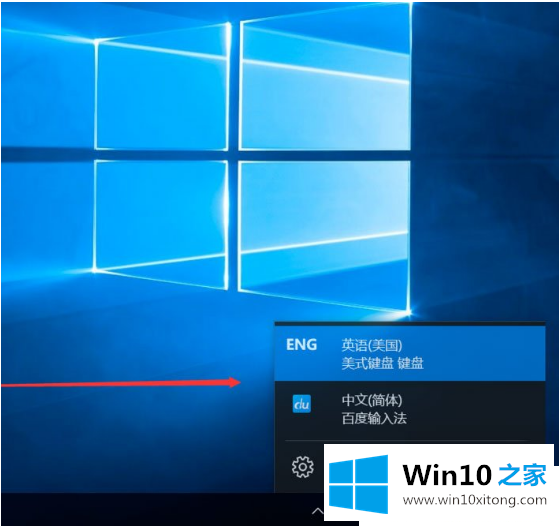
第一步:打开左下角的Win菜单,然后找到设置图标,点击Open。
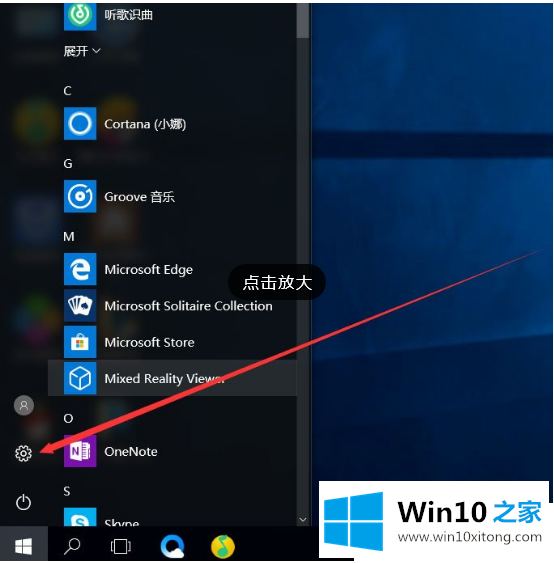
第二步:然后win10 64位电脑会打开设置界面,找到时间和语言设置,点击打开。

第三步:在左边找到地区和语言设置,点击打开,然后在右边找到并点击添加语言选项。
第四步:在左边输入框输入英文,然后按回车键搜索,找到英文,点击打开。
第五步:选择适合自己的英语模式,推荐美式英语。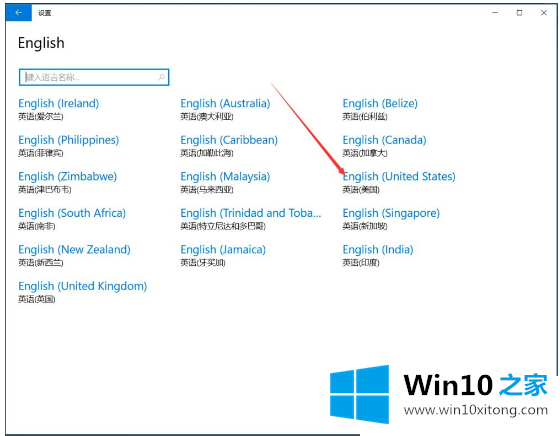
第六步:选择后,将默认语言改为刚刚添加的美式英语。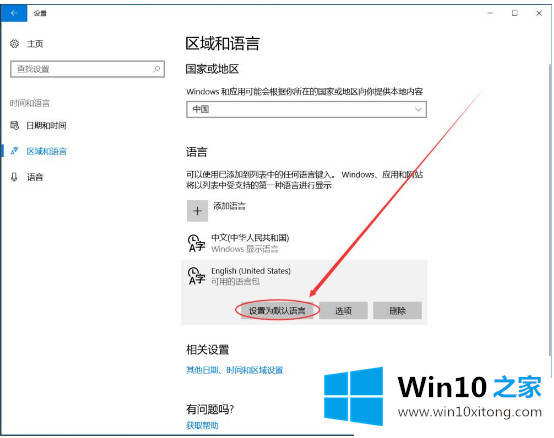
第七步:点击系统自带的中文输入,删除。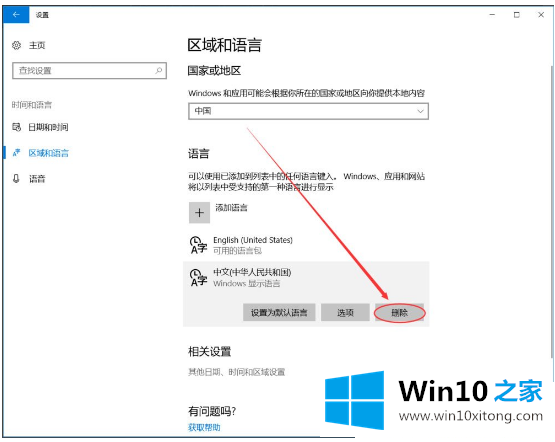
第八步:如果现在按Shift或Ctrl,就不会切换到中文输入。为了方便打字,可以在删除原有输入法后安装新的输入法,这样就可以放心打字了。玩游戏的时候会切换到打字模式。新安装的输入法会切换到Win菜单空间或Shift Alt。这里介绍一下Win10中设置永久英文输入法的诀窍。不知道你有没有学到。更多win10教程聚焦Win10 Home官网。
关于Win10中设置永久英文输入法的具体解决步骤就给大家说到这里了,如果你还有疑问,欢迎给本站留言。